Office软件教学新形式——基于Vba的Office学习平台的设计与实现
☆张庆
(南京市中桥中学,江苏南京 210043)
一、设计背景
在进行 Office 软件(Word、Excel、PowerPoint)的教学时,教师往往先为学生提供必要的帮助信息,然后让学生在完成特定任务过程中自主探究和学习。教师提供的信息通常以课件、网页或普通文档的形式存放在教师机让学生共享,学生根据提示信息完成教师要求的任务。这种教学方法优点是方便快捷,节省时间,教师在课前就可以完成资料的准备工作,学生在任务完成过程中可以随时翻看提示信息;缺点是学生需要在不同文件夹或程序中的文档、网页之间切换,影响了任务完成的速度和连续性,影响了学生学习效率。针对这个问题,笔者设计了利用Office自身提供的Vba功能设计个性化的工具栏,实现任务与相关资源的调用与整合,将这些提示性的文件直接在Office程序中显示出来。此外,本研究中采用了将所有数据都存在外部数据库,通过程序读取、动态的加载与显示的方式来实现一种适用于Office软件学习的平台。
二、设计思路
建立access数据库,将按钮文字、任务内容、任务提示、Flash帮助调用文件路径、网页帮助调用文件路径等内容存入数据表中。按钮的类型、个数、帮助文件是针对具体任务还是针对全部任务都可设定。按钮的类型分为三种:任务、Flash、网页,在运行时将数据表的内容根据按钮的类型分别读入三个数组中,然后根据三个数组中相应类型按钮的个数生成工具栏,并对工具栏按钮进行初始设置。当按钮被点击时,程序会读取与任务相关数组中的设置进行响应。
三、准备工作
新建文件夹“我的测试”用于存放所需的资源文件,在其下建立子文件夹“样图”在其中放入八张任务模板样图(宽 200px 高 150px),分别命名为:1.jpg ……8.jpg,及其每一张的放大样图,分别命名为:d1.jpg……d8.jpg(宽571px高429px);建立子文件夹“Flash帮助” 在其中放入rw1.swf……rw8.swf八个帮助动画文件;建立子文件夹“网页帮助”,在其中放入“技术参考.htm”文件。
四、具体实现方法
1.建立数据库
建立access数据库“mydb.mdb”,在其中新建一个表并命名为“任务表”,结构如图1所示:

图1
“按钮类型”、“任务标签”是文本型,字段大小10;“任务内容”、“样图”、“放大图”、“Flash”、“网页”为文本型,字段大小为255;“提示”为备注型。可以通过增加或删除记录来增减按钮,但按钮类型只能是图中的三种,任务标签是显示在按钮上的文字可以自行设置。Flash按钮和网页按钮可以是针对不同的任务调用不同的帮助信息,也可以是单独调用某个帮助信息,如果是前者则只设置各任务后的相应列即可;如果是后者则各任务后的列为空,只设置Flash和网页记录后的相应列即可。
2.Word学习平台的设计与实现
(1)新建文件名为“vba测试.doc”的文档并保存在“我的测试”文件夹中。
(2)进入Visual Basic编辑器(Alt+F11)。点击菜单“工具→宏→Visual Basic编辑器”。
(3)插入“模块1”。“右击Project(vba测试)→插入→模块”可见在下面已经有了“模块1”,双击“模块1”打开,在窗口的右边就可看到打开的“模块1”,在这里写入编写的程序。
(4)定义全局变量及初始化对象设置。在刚打开的“模块1”窗口中写入下面的程序


(5)创建数据库读取函数。接上面程序继续写入下面代码。
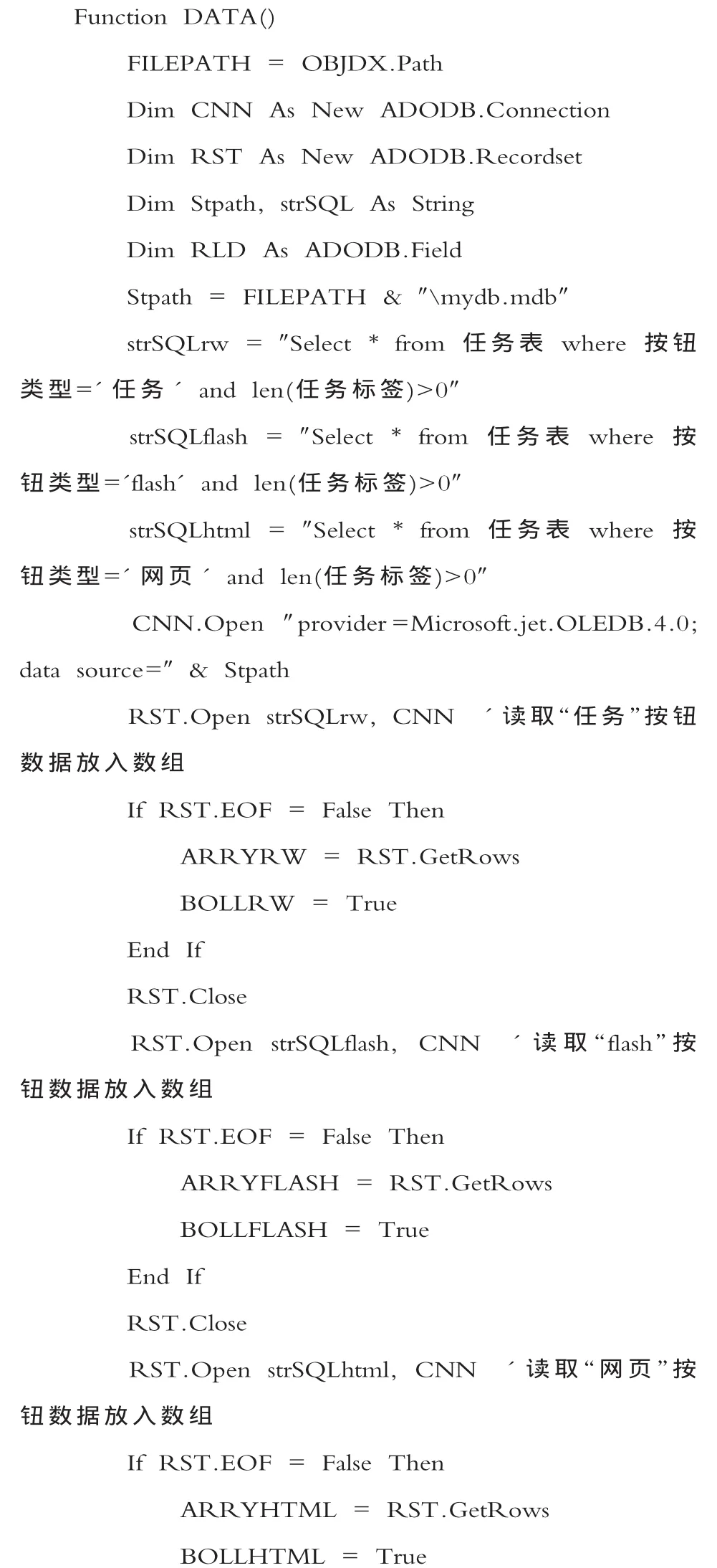

(6)创建自定义工具栏。接上面程序继续写入下面代码。
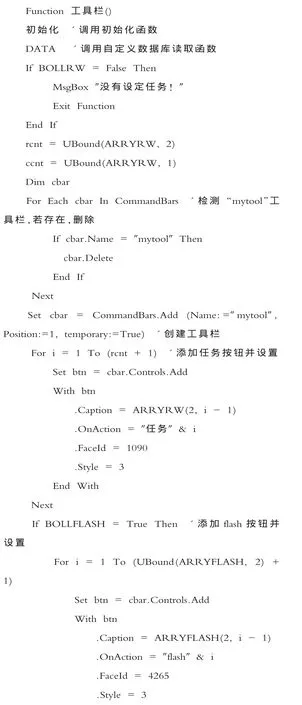
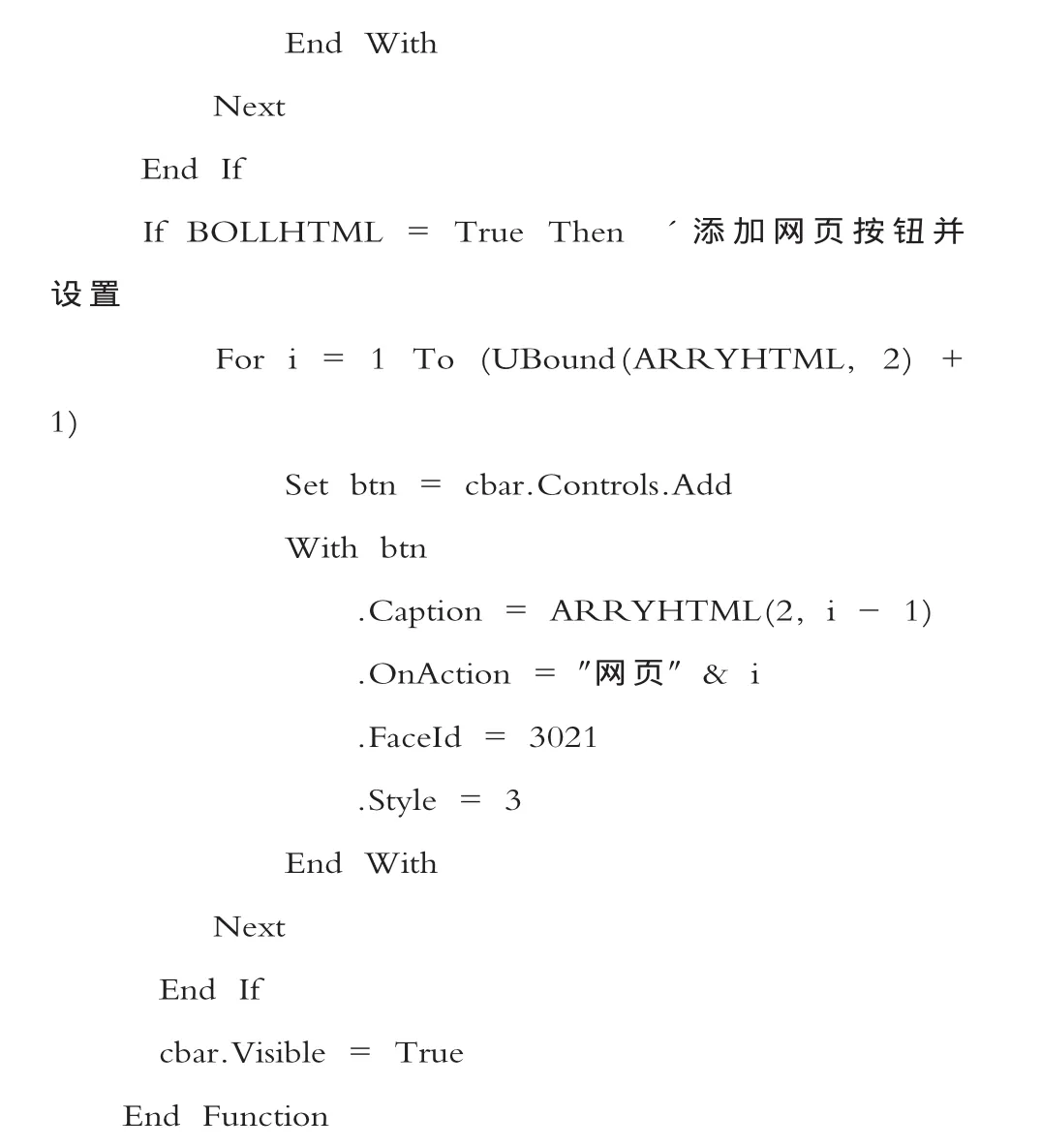
(7)接上面程序继续创建按钮的响应过程。每组按钮创建8个,也可更多,每个按钮设置方法相同,不赘述。

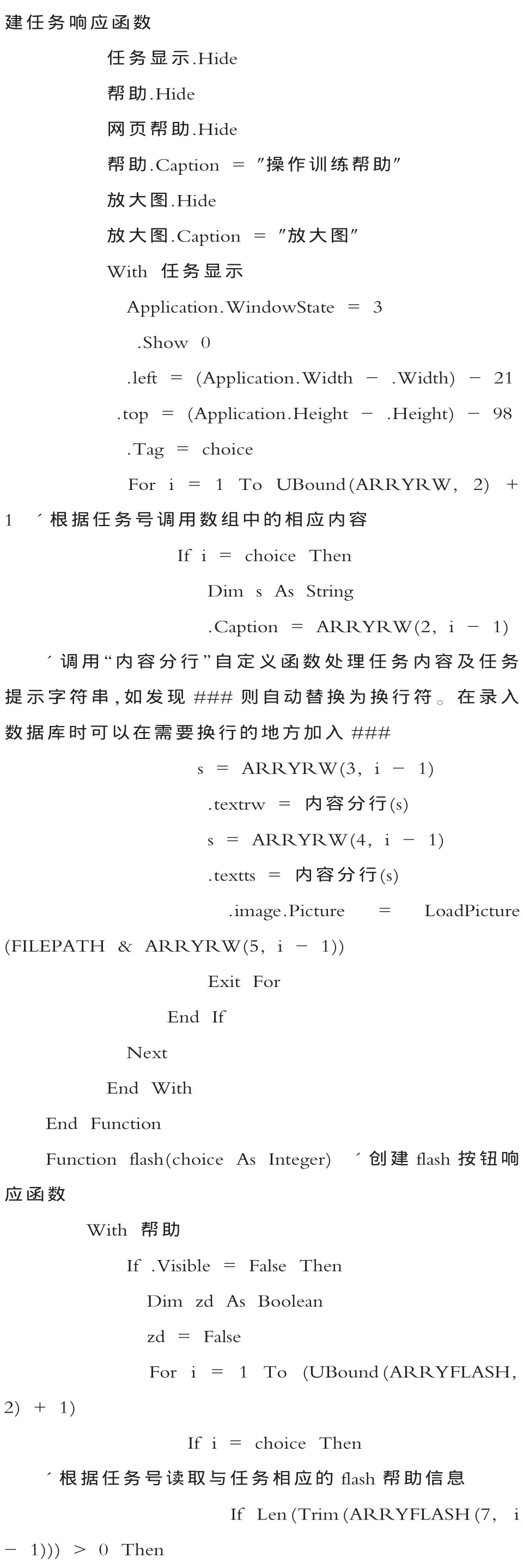
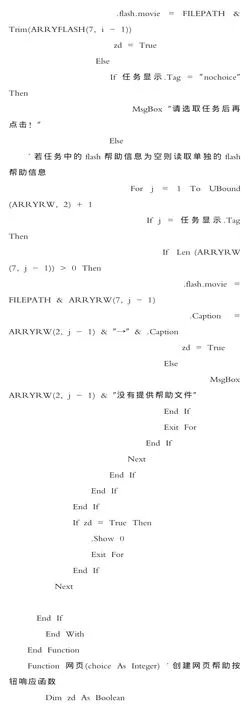


(8)创建用于显示的窗体。
①插入“任务显示”窗体。“右击Project(vba测试)→插入→用户窗体”,可见“UserForm1”窗体,在下方的属性窗口将“名称”改成“任务显示”、“caption”改成“任务显示”、“Tag”改成“nochoice”、“Height”设为317“Width”设为 187。
打开工具箱,在窗体上从上至下依次添加“图像”控件,“名称”改为“image”、“Height”设为 124“Width”设为178;“标签”控件,“caption”改为“操作要求”;“文字框”控件,“名称”改为“textrw”、“Height”设为40“Width”设为 180;“标签”控件,“caption”改为“操作提示”;“文字框” 控件,“名称” 改为 “textts”、“Height”设为 92“Width”设为 180。
双击“image”控件进入代码窗口,写入下面代码:

这段代码的作用是:当点击“image”控件时可以显示“放大图”窗体。
②插入“放大图”窗体。将“名称”改成“放大图”、“caption”改成“放大图”。打开工具箱,在窗体上添加“图像”控件,“名称”改为“image1”,“Height”设为336、“Width”设为 440。
③插入“Flash帮助”窗体。将“名称”改成“flash帮助”、“caption”改成“操作训练帮助”。
打开工具箱,在“控件”页空白处点右键打开快捷菜单,点击“附加控件”找到“Shockwave Flash Object”在前面的小方框中点击,点击“确定”。在“控件”页上会出现刚添加的flash控件,将Flash控件添加到窗体,“名称”改为“Flash”;“Height”设为 600、“Width”设为 800。
④插入“网页帮助”窗体。将“名称”改成“网页帮助”、“caption”改成“网页帮助”。
打开工具箱,在“控件”页空白处点右键打开快捷菜单,点击“附加控件”找到“Microsoft Web浏览器”在前面的小方框中点击,点击“确定”。在“控件”页上会出现刚添加的“Web Browser”控件,将该控件添加到窗体,“名称”改为“web”;“Height”设为 530、“Width”设为600。
(注:所有属性的值在设置时都不要加上双引号)
(9)工具栏的加载。
双击 Project(vba测试)下的 “ThisDocument”在“Document”的“Open”过程中写入以下代码:
Private Sub Document_Open()
工具栏
End Sub
这样自定义的工具栏在文档启动时就被加载。
(10)数据库控件引用。点击菜单“工具→引用”,在对话框中找到 “MicrosoftActiveX DataObjects2.0 Library”在前面的小方框中选中后点“确定”。
(11)设定宏安全级为低。
关闭VB窗口,在文档窗口中点击菜单“工具→宏→安全性→安全级→低。然后关闭word后再打开文档。
3.excel学习平台的设计与实现
excel中应用与word中基本相同,将上述代码略作更改。
(1) 将第4步 “初始化” 中的Set OBJDX=Application.ActiveDocument 改 为 Set OBJDX =Application.ActiveWorkbook。
(2)第9步工具栏加载方法。
双击Project(Excel测试)下的“ThisWorkbook”在“Workbook”的“Open”过程中写入以下代码:
Private Sub Workbook_Open()
工具栏
End Sub
4.PowerPoint学习平台的设计与实现
PowerPoint中应用与Word中基本相同,将上述代码略作更改。
(1)将第4步“初始化”中的Set OBJDX = Application.Active Document改 为 Set OBJDX = Application.Active Presentation
(2)第9步工具栏加载方法。由于在PowerPoint中没有“Open”过程,所以,工具栏的加载有些不同。
①在要完成作品的第一页加入一个按钮。点击“视图→工具栏→控件工具栏”,将命令按钮放入页面中,在按钮上右击选“属性”,将“名称”设为“cmd”,“caption”设定为“显示任务栏”。双击按钮进入代码窗口,加入下面代码:

②加入按钮还原功能。进入“模块1”代码窗口,将下面代码加入:
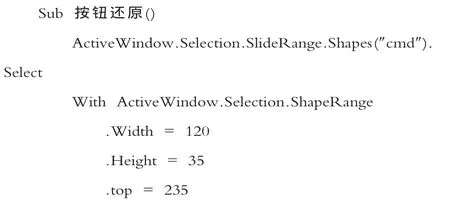
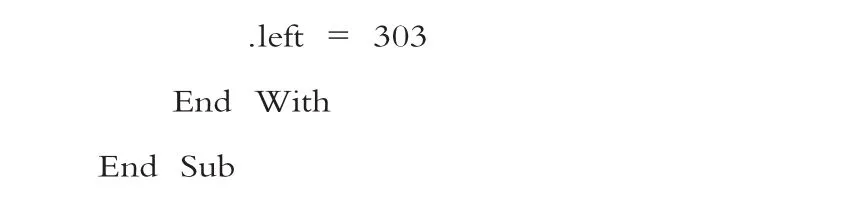
③使用方法。用“F5”或点击“幻灯片放映→观看放映”,点击“显示任务栏”按钮即可看到加载的工具栏。工具栏加载成功后按钮被隐藏,若要按钮再次显示可点击“工具→宏→宏”找到“按钮还原”运行。
五、其他说明
(1)Flash帮助动画可以用“adobe captivate”录制成动画或操作训练,录制大小可以设成800×600。
(2)其它视频帮助可以用“格式工厂”转换为Flash。
(3)课堂反馈部分可以通过“网页帮助”功能访问用Moodle建立的试题测试。
(4)程序在 Officexp、Office2003、Office2007、Office2010上测试通过,由于Office2007后对界面进行了大改变,所以,Office2007以后可在“加载宏”标签中找到自定义的工具栏。
(5)运行截图,如图2所示:

图2

